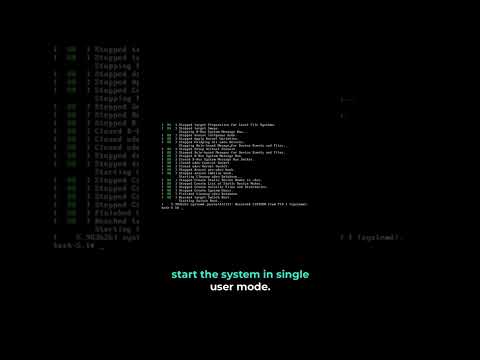Synkronisering af en iPod til iTunes sletter og tilføjer musikfiler automatisk til og fra din enhed. Normalt må du kun forbinde din iPod med et enkelt iTunes -bibliotek på en enkelt computer. Når du slutter din iPod til en ny computer, bliver du bedt om at slette dens indhold, før du fortsætter. Du kan ændre indstillingerne på din iPod, så dette ikke sker i fremtiden. Du kan også bruge et tredjepartsprogram til at overføre musik uden overhovedet at bruge iTunes.
Trin
Del 1 af 2: Manuel håndtering af din musik

Trin 1. Åbn iTunes, før du tilslutter din iPod
Når du slutter din iPod til din computer med iTunes åben, forsøger den automatisk at synkronisere. Du skal deaktivere dette i iTunes, før du opretter forbindelse, så dine iPod'er ikke slettes.
- Advarsel - Denne metode vil stadig slette indholdet på din iPod, men kun når den først er aktiveret. Når du har aktiveret manuel styring og udført den første sletning, kan du slutte din iPod til ethvert iTunes -bibliotek og overføre musikfiler. Det anbefales, at du følger denne metode, før du lægger musik på din iPod for første gang.
- Se det næste afsnit, hvis du absolut ikke kan miste musikken i øjeblikket på din iPod.

Trin 2. Klik på menuen "iTunes" (Mac) eller "Rediger" (Windows)
Hvis du ikke kan se menulinjen i Windows, skal du trykke på Alt.

Trin 3. Vælg "Præferencer
" Dette åbner menuen Preferences i iTunes.

Trin 4. Klik på fanen "Enheder"
Dette viser indstillinger for tilsluttede enheder som din iPod.

Trin 5. Kontroller "Undgå, at iPods, iPhones og iPads synkroniseres automatisk
" Dette forhindrer iTunes i at forsøge automatisk at synkronisere og fjerne indhold fra din iPod, når du tilslutter det.

Trin 6. Tilslut din iPod til din computer via USB
Du skulle se det blive vist efter et øjeblik øverst i iTunes -vinduet.
Hvis du opretter forbindelse til et musikbibliotek, der er anderledes end det, der er knyttet til din iPod, tvinger iTunes dig til at slette dit iPod -bibliotek, før du fortsætter. Dette er en foranstaltning til at forhindre piratkopiering. Hvis du forsøger at tilføje musik fra et andet iTunes -bibliotek, kan du se det næste afsnit

Trin 7. Vælg din iPod fra den øverste række af knapper i iTunes
Dette viser oversigtssiden for din iPod i iTunes -hovedrammen.

Trin 8. Rul til bunden af oversigtsskærmen, og markér "Håndter musik og videoer manuelt
" Denne funktion giver dig mulighed for manuelt at tilføje og fjerne musik fra din iPod i stedet for at stole på synkroniseringsprocessen.
Dette vil stadig bede dig om at slette din iPod's indhold, men kun for denne indstilling ændres. Når du har aktiveret manuel styring, kan du tilslutte din iPod til en hvilken som helst computer og derefter trække og slippe musikfiler til den. Hvis du ikke kan miste den musik, der i øjeblikket er gemt på din iPod, skal du se det næste afsnit i stedet

Trin 9. Fjern markeringen "Automatisk synkronisering med denne iPod er tilsluttet
" Dette forhindrer din iPod i at forsøge at synkronisere, når du slutter den til en ny computer.

Trin 10. Klik på knappen "Musik" i iTunes, og fremhæv den musik, du vil overføre
Hvis den musik, du vil tilføje, ikke er i iTunes, skal du klikke og trække musikfilerne til iTunes -vinduet for først at tilføje dem til iTunes -biblioteket.

Trin 11. Klik og træk den valgte musik
Du vil se et sidebjælke vises i venstre side af iTunes -vinduet med din iPod på listen Enheder.

Trin 12. Slip musikken på din iPod i sidebjælken, der vises
Dette vil begynde at overføre den valgte musik til din iPod.

Trin 13. Vent på, at den valgte musik skal kopieres
Du kan overvåge forløbet øverst i vinduet. Overførsel af meget musik kan tage et stykke tid at fuldføre.

Trin 14. Skub din iPod ud, og lyt til din nyligt kopierede musik
Højreklik på din iPod i iTunes, og vælg "Skub ud", når du er færdig med at overføre musik. Du kan derefter afbryde iPod'en og lytte til dine nye numre.
Du kan nu tilslutte din iPod til enhver computer og overføre musik til og fra den i iTunes uden at skulle bekymre dig om, at din iPod bliver slettet
Del 2 af 2: Brug af et tredjepartsstyringsprogram

Trin 1. Installer iTunes (kun Windows)
iTunes skal installeres, for at PodTrans kan oprette forbindelse til din iPod. Dette er kun påkrævet i Windows, da iTunes er indbygget i OS X.
- Du kan downloade iTunes gratis fra apple.com/itunes/download.
- Du skal bare installere iTunes, du behøver ikke bruge det.

Trin 2. Download og installer PodTrans
Dette er en af de nemmeste måder at kopiere musik til din iPod uden at skulle synkronisere via iTunes. Brug PodTrans, hvis du skal kopiere musik uden at slette noget, der i øjeblikket er på iPod.
- Du kan downloade den gratis version af PodTrans fra imobie.com/podtrans/. PodTrans er tilgængelig til både Windows og Mac.
- Du bliver bedt om at vælge mellem to versioner af PodTrans. Hvis du holder din computer og iTunes opdateret, skal du vælge versionen "V12.1 eller senere". Hvis du kører en ældre version af iTunes, skal du vælge den anden mulighed.
- PodTrans understøtter ikke iPhones eller iPads. Du skal bruge et andet overførselsprogram som AnyTrans til disse enheder.

Trin 3. Tilslut din iPod til din computer via USB -kabel
Luk iTunes, hvis den åbnes automatisk.

Trin 4. Åbn PodTrans, og vent på, at dit indhold indlæses
Det kan tage et øjeblik, før alt indhold på din iPod vises i PodTrans -vinduet.

Trin 5. Klik på knappen "Musik" under din enhed i PodTrans
Dette viser al den musik, der aktuelt er gemt på din iPod.

Trin 6. Træk og slip de musikfiler, du vil tilføje, til musiklisten
Dette vil automatisk begynde at overføre dem til din iPod. Du kan trække spor fra iTunes eller filer fra forskellige mapper på din computer.
Du kan også klikke på knappen "+" og søge efter musikfiler, der skal tilføjes

Trin 7. Vent på, at musikken er færdig med at kopiere
Du ser overførselsforløbet øverst på skærmen. Afbryd ikke iPod'en, mens musikken overføres.

Trin 8. Afbryd din iPod, når musikken er kopieret
Du kan finde dine nye numre på din iPod ligesom enhver anden sang.
Video - Ved at bruge denne service kan nogle oplysninger blive delt med YouTube
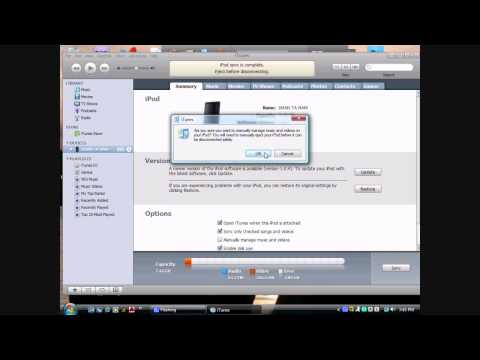
Tips
- For at spare plads på din iPod skal du vælge "Konverter sange med højere bithastighed til 128 kbps AAC" i enhedsområdet til din iPod. Dette kondenserer musikfiler til en mere kompakt version, der giver yderligere plads til GB på din iPod. AAC -filtypen iTunes konverterer musikfiler med højere bithastighed til er kompatibel i langt de fleste programmer, der bruger lydfiler, herunder MP3 -afspillere, musikafspillerprogrammer og lydredigeringsprogrammer.
- Du kan tilføje mere end 1 musikfil ad gangen ved at holde "Ctrl" -tasten nede, mens du vælger de musikfiler, du vil tilføje til din iPod. Når du har valgt de store musikfiler, du vil tilføje, skal du blot klikke og trække en af de musikfiler, der er fremhævet, og trække dem alle til iPod's musikbibliotek samtidigt.